钉钉设置垃圾邮件提醒的方法
时间:2023-12-06 09:56:14作者:极光下载站人气:6
很多小伙伴之所以喜欢使用钉钉软件,就是因为在这款软件中,我们可以使用各种工具来提高自己的办公效率。有的小伙伴在使用钉钉中的邮箱的过程中可能会遇到邮件被标记为垃圾邮件,导致自己错过邮件的情况,因为在钉钉中垃圾邮件默认是不提醒的,为了避免该情况的发生,我们可以选择进入邮箱设置的反垃圾选项页面,然后在该页面中打开“垃圾邮件提醒”选项,最后在下拉列表中点击选择“每天通过邮箱提醒前一天收到的垃圾邮件”选项即可。有的小伙伴可能不清楚具体的操作方法,接下来小编就来和大家分享一下钉钉设置垃圾邮件提醒的方法。
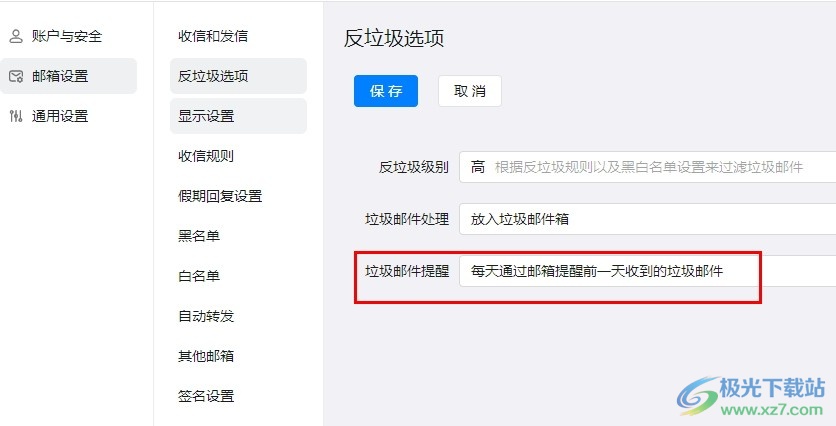
方法步骤
1、第一步,我们先在电脑中点击打开钉钉软件,然后在钉钉的左侧列表中点击打开“邮箱”选项
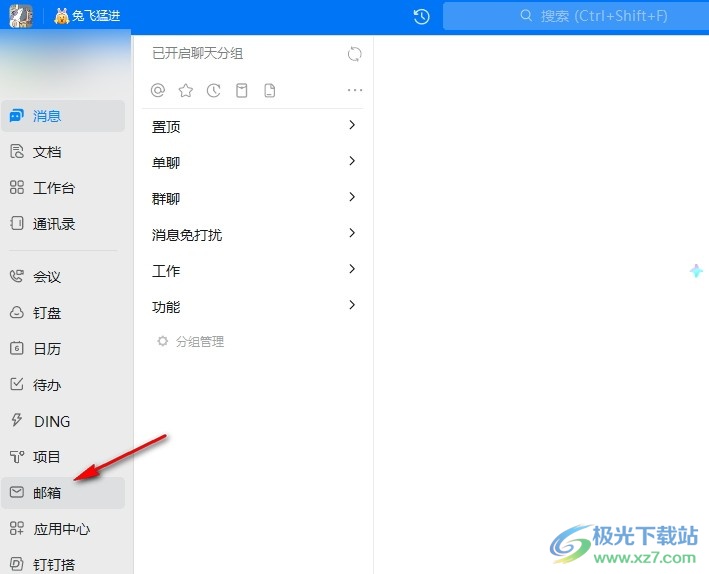
2、第二步,打开邮箱选项之后,我们在页面左下角点击打开“设置”选项,进入设置设置页面
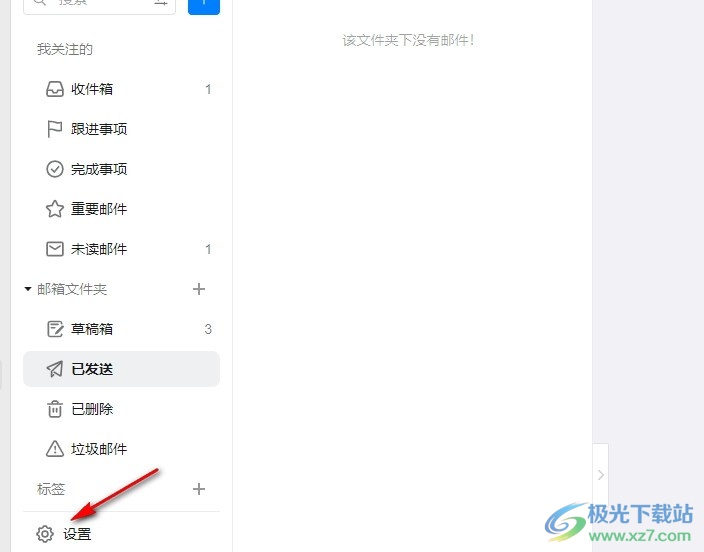
3、第三步,接着在设置页面中,我们先点击打开邮箱设置选项,再点击打开“反垃圾选项”
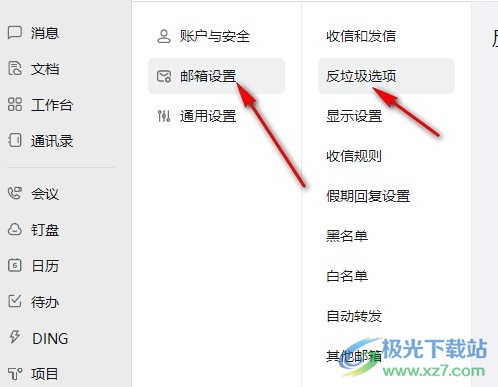
4、第四步,进入反垃圾选项页面之后,我们在该页面中点击打开“垃圾邮件提醒”选项
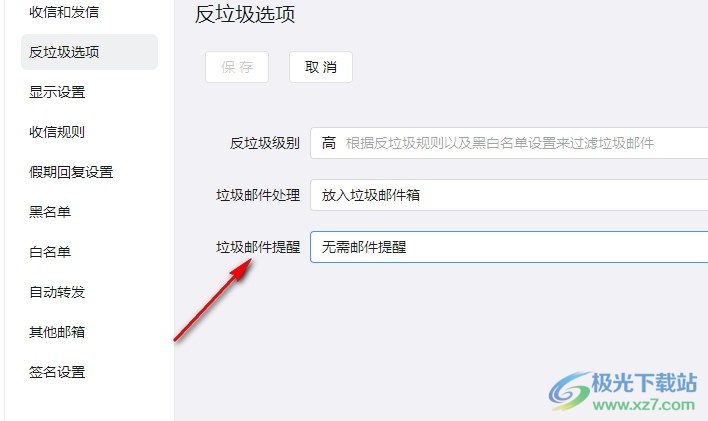
5、第五步,最后我们在下拉列表中点击选择“每天通过邮箱提醒前一天收到的垃圾邮件”选项,再点击保存选项即可
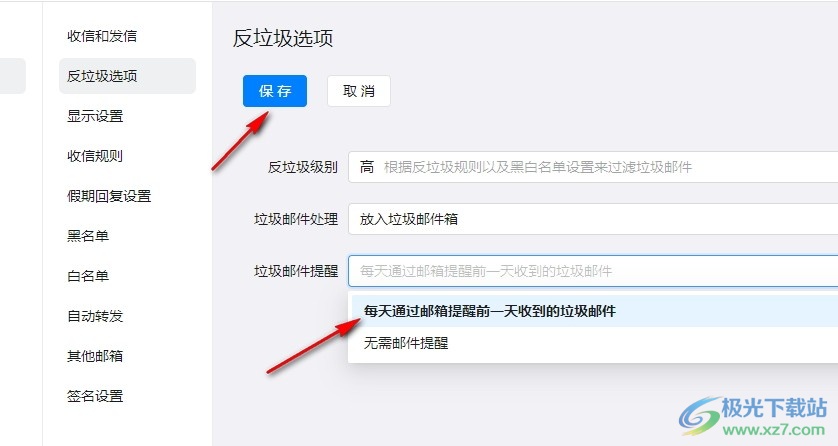
以上就是小编整理总结出的关于钉钉设置垃圾邮件提醒的方法,我们进入钉钉的邮箱设置页面,然后在该页面中打开反垃圾选项,接着在反垃圾选项页面中将“垃圾邮件提醒”设置为“每天通过邮箱提醒前一天收到的垃圾邮件”即可,感兴趣的小伙伴快去试试吧。
相关推荐
相关下载
热门阅览
- 1百度网盘分享密码暴力破解方法,怎么破解百度网盘加密链接
- 2keyshot6破解安装步骤-keyshot6破解安装教程
- 3apktool手机版使用教程-apktool使用方法
- 4mac版steam怎么设置中文 steam mac版设置中文教程
- 5抖音推荐怎么设置页面?抖音推荐界面重新设置教程
- 6电脑怎么开启VT 如何开启VT的详细教程!
- 7掌上英雄联盟怎么注销账号?掌上英雄联盟怎么退出登录
- 8rar文件怎么打开?如何打开rar格式文件
- 9掌上wegame怎么查别人战绩?掌上wegame怎么看别人英雄联盟战绩
- 10qq邮箱格式怎么写?qq邮箱格式是什么样的以及注册英文邮箱的方法
- 11怎么安装会声会影x7?会声会影x7安装教程
- 12Word文档中轻松实现两行对齐?word文档两行文字怎么对齐?

网友评论